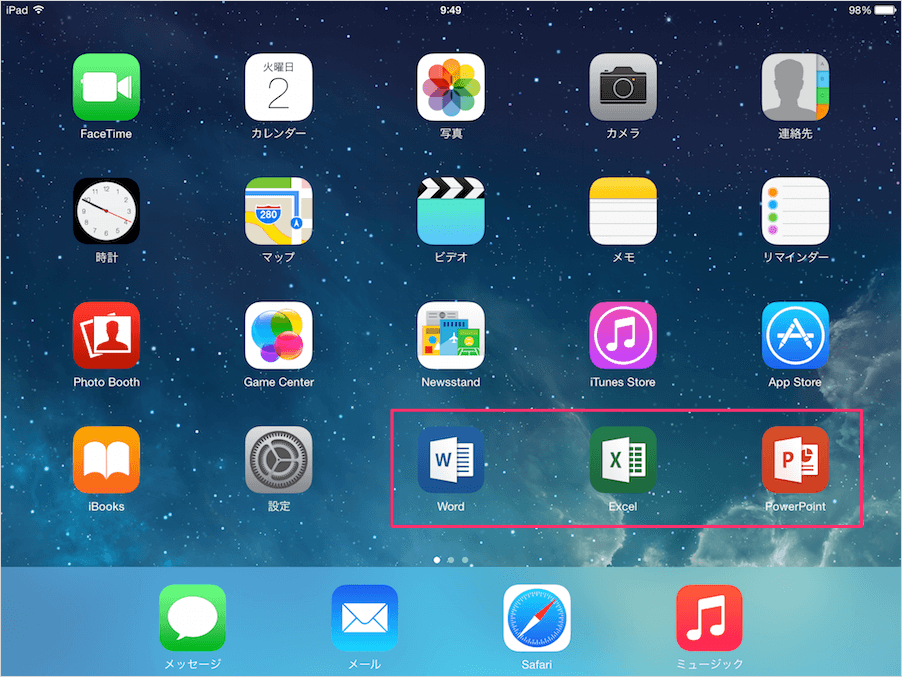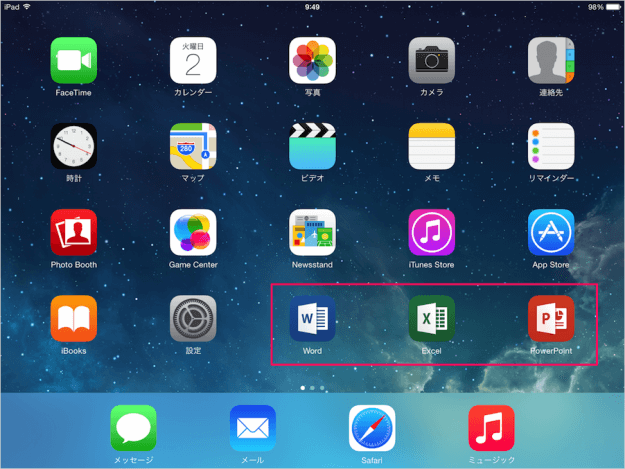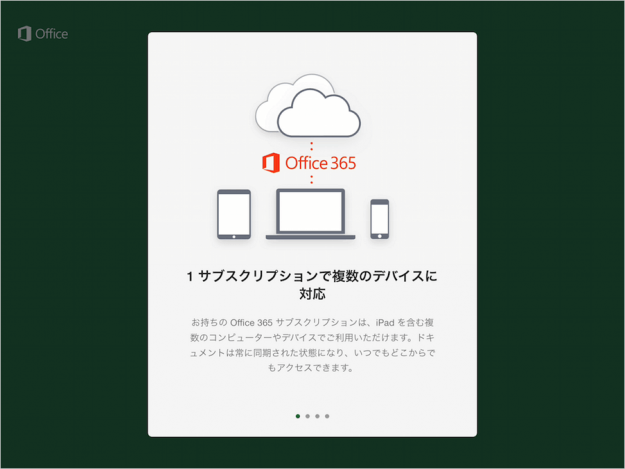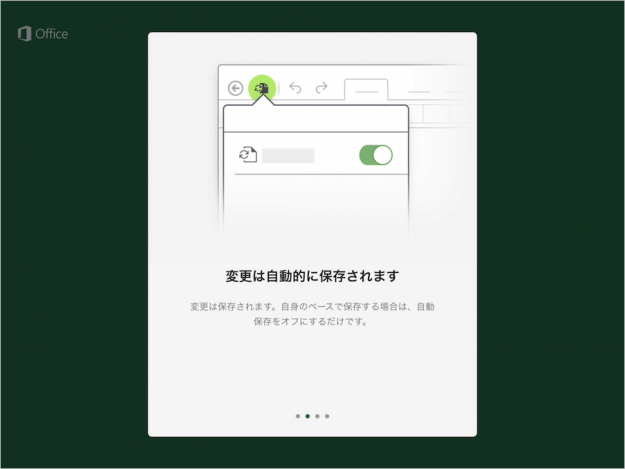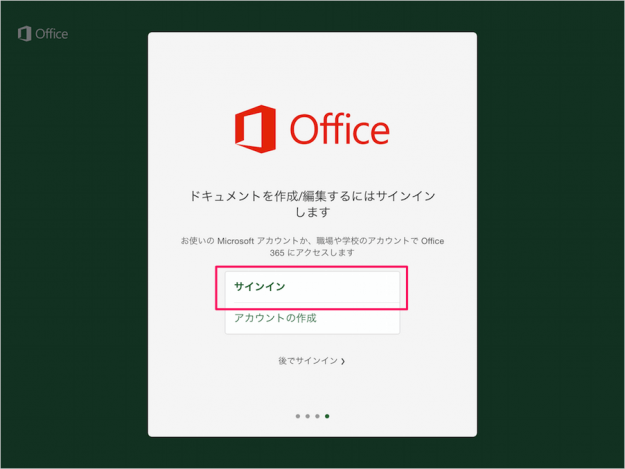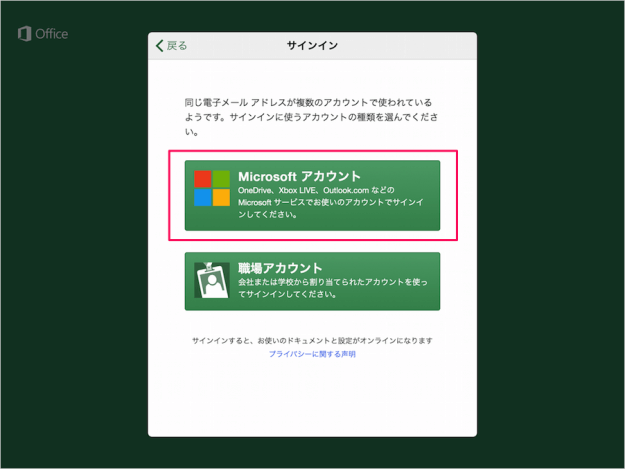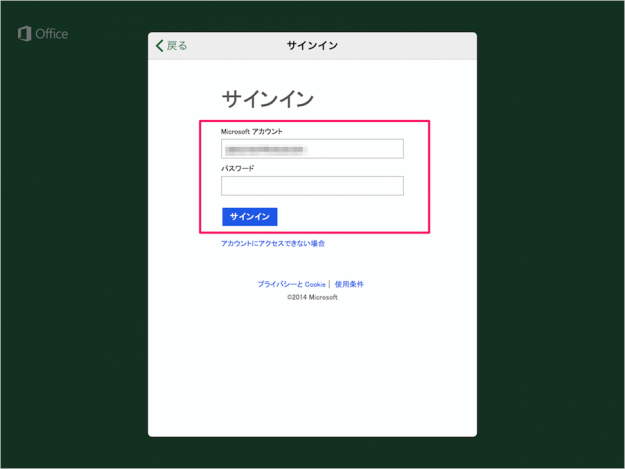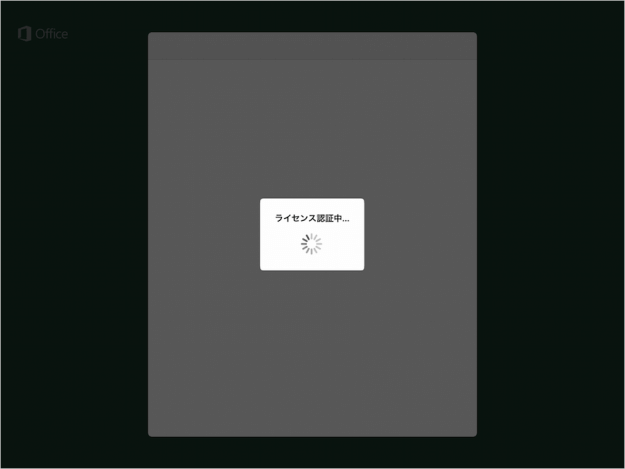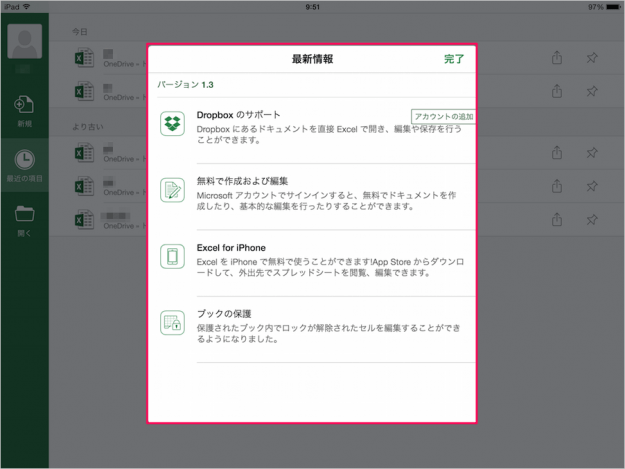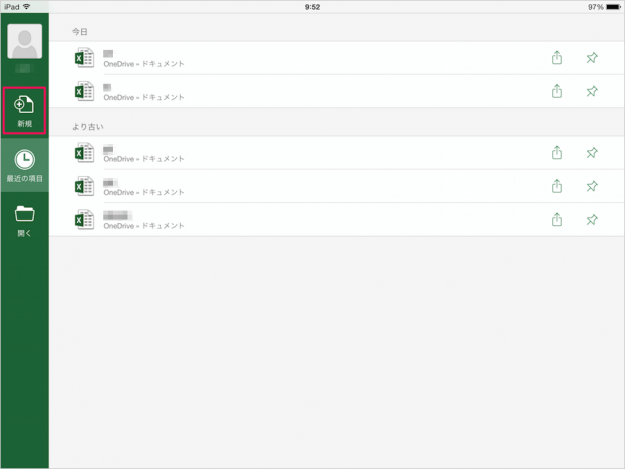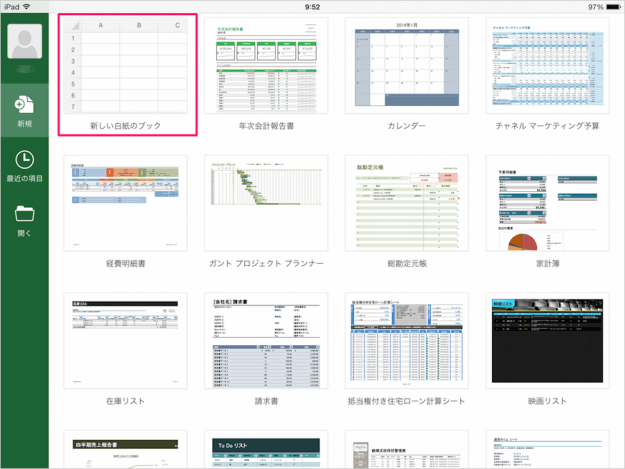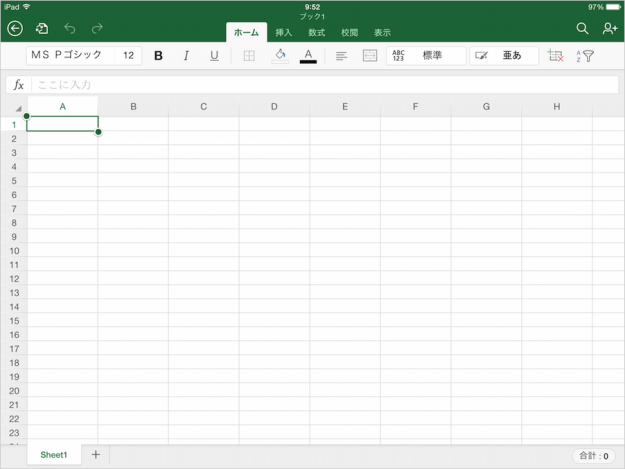iPhone/iPadアプリ「Excel」「Word」「PowerPoint」を紹介します。
iOSアプリ「Excel」「Word」「PowerPoint」
こちらからiOSアプリ
「Excel」
「Word」
「PowerPoint」
をインストールします。
ここでは「Excel」を起動しました。
すると、このようなスライドショーがはじまります。「Office 365」の宣伝ですね。スワイプして次へ行きましょう。
「変更は自動的に保存されます」とのことです。スワイプします。
Office のサインイン画面です。「サインイン」をタップします。アカウントを持っていない方は「アカウントの作成」をタップし、アカウントを作成しましょう。
Microsoftアカウントの「メールアドレス」を入力し、「次へ」をタップします。
Microsoftアカウントの「パスワード」を入力し、「サインイン」しましょう。
ライセンス認証が完了し、準備完了です。「ドキュメントを作成および編集する」をタップします。
すると、このように最新情報が表示されるので、「完了」をタップします。
すると、このようにさまざまなテンプレートが表示されるので、「新しい白紙のブック」をタップしてみましょう。
Word、PowerPoint も同じように設定することができます。